计算机应用基础之word
- 格式:pptx
- 大小:7.80 MB
- 文档页数:22

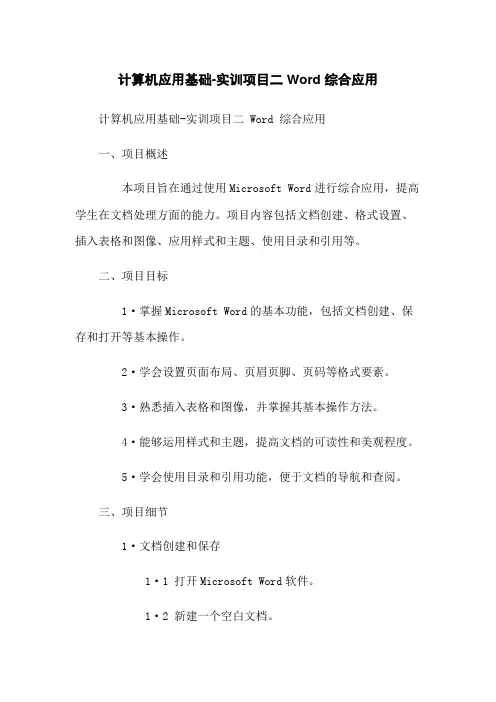
计算机应用基础-实训项目二 Word 综合应用计算机应用基础-实训项目二 Word 综合应用一、项目概述本项目旨在通过使用Microsoft Word进行综合应用,提高学生在文档处理方面的能力。
项目内容包括文档创建、格式设置、插入表格和图像、应用样式和主题、使用目录和引用等。
二、项目目标1·掌握Microsoft Word的基本功能,包括文档创建、保存和打开等基本操作。
2·学会设置页面布局、页眉页脚、页码等格式要素。
3·熟悉插入表格和图像,并掌握其基本操作方法。
4·能够运用样式和主题,提高文档的可读性和美观程度。
5·学会使用目录和引用功能,便于文档的导航和查阅。
三、项目细节1·文档创建和保存1·1 打开Microsoft Word软件。
1·2 新建一个空白文档。
1·3 设置文档的保存路径和文件名。
1·4 保存文档到指定路径。
2·页面布局和格式设置2·1 设置页面的大小和方向。
2·2 设置页面边距。
2·3 添加页眉和页脚,并插入页码。
2·4 设置段落的对齐方式、行距和缩进。
2·5 设置文本样式和字体。
3·插入表格和图像3·1 插入和删除表格。
3·2 调整表格的列宽和行高。
3·3 设置表格的边框和背景颜色。
3·4 在表格中插入和删除行列。
3·5 插入图像并调整其大小。
4·样式和主题应用4·1 使用预设样式。
4·2 创建和修改自定义样式。
4·3 应用主题和配色方案。
4·4 设置文档标题和副标题。
5·目录和引用使用5·1 创建目录并快速更新。
5·2 插入交叉引用。
5·3 添加脚注和尾注。
5·4 参考文献列表。
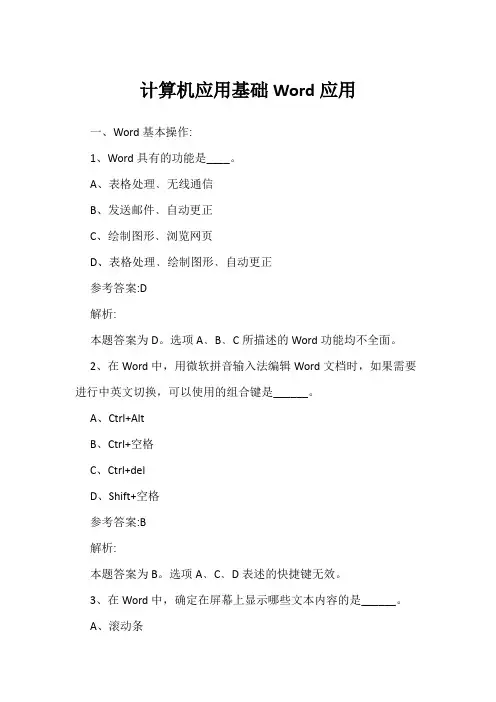
计算机应用基础Word应用一、Word基本操作:1、Word具有的功能是____。
A、表格处理﹑无线通信B、发送邮件﹑自动更正C、绘制图形﹑浏览网页D、表格处理﹑绘制图形﹑自动更正参考答案:D解析:本题答案为D。
选项A﹑B﹑C所描述的Word功能均不全面。
2、在Word中,用微软拼音输入法编辑Word文档时,如果需要进行中英文切换,可以使用的组合键是______。
A、Ctrl+AltB、Ctrl+空格C、Ctrl+delD、Shift+空格参考答案:B解析:本题答案为B。
选项A﹑C﹑D表述的快捷键无效。
3、在Word中,确定在屏幕上显示哪些文本内容的是______。
A、滚动条B、控制按钮C、标尺D、最大化按钮参考答案:A解析:本题答案为A。
控制按钮是控制窗口大小﹑移动或关闭的,最大化按钮属于控制按钮;标尺主要用于调整文档窗口尺寸。
4、如果要打开“剪贴画”窗格,则首先应执行的操作是打开____。
A、“文件”选项卡B、“开始”选项卡C、“插入”选项卡D、“视图”选项卡参考答案:C解析:本题答案为C。
在Word2010中,“剪贴画”窗格的打开可以在“插入”选项卡中的“插图”功能区中单击“剪贴画”按钮命令来实现。
5、在Word编辑状态下,改变段落的缩进方式﹑调整左右边界等操作,最直观﹑快速的方法是利用____。
A、菜单栏B、工具栏C、格式栏D、标尺参考答案:D解析:本题答案为D。
选项A﹑B﹑C的表述在Word2010中不存在。
6、在Word的编辑状态设置了标尺,可以同时显示水平标尺和垂直标尺的视图方式是____。
A、普通方式B、页面方式C、大纲方式D、全屏显示方式参考答案:B解析:本题答案为B。
选项A﹑C表述的视图方式不能显示标尺,选项D 不是Word编辑状态下的视图方式。
7、关于Word中的多文档窗口操作,以下叙述中错误的是____。
A、Word的文档窗口可以拆分为两个文档窗口B、多个文档编辑工作结束后,不能一个一个地存盘或关闭文档窗口C、Word允许同时打开多个文档进行编辑,每个文档有一个文档窗口D、多文档窗口间的内容可以进行剪切﹑粘贴和复制等操作参考答案:B解析:本题答案为B。


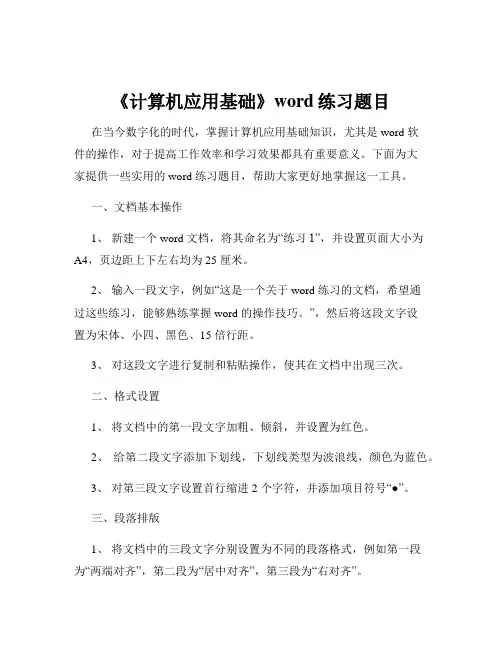
《计算机应用基础》word练习题目在当今数字化的时代,掌握计算机应用基础知识,尤其是 word 软件的操作,对于提高工作效率和学习效果都具有重要意义。
下面为大家提供一些实用的 word 练习题目,帮助大家更好地掌握这一工具。
一、文档基本操作1、新建一个 word 文档,将其命名为“练习1”,并设置页面大小为A4,页边距上下左右均为 25 厘米。
2、输入一段文字,例如“这是一个关于 word 练习的文档,希望通过这些练习,能够熟练掌握 word 的操作技巧。
”,然后将这段文字设置为宋体、小四、黑色、15 倍行距。
3、对这段文字进行复制和粘贴操作,使其在文档中出现三次。
二、格式设置1、将文档中的第一段文字加粗、倾斜,并设置为红色。
2、给第二段文字添加下划线,下划线类型为波浪线,颜色为蓝色。
3、对第三段文字设置首行缩进 2 个字符,并添加项目符号“●”。
三、段落排版1、将文档中的三段文字分别设置为不同的段落格式,例如第一段为“两端对齐”,第二段为“居中对齐”,第三段为“右对齐”。
2、调整第二段文字的行间距为 25 磅。
3、给第三段文字添加段落边框,边框样式为单实线,颜色为绿色,宽度为 1 磅。
四、页面布局1、在文档中插入一个分页符,使文档从新的一页开始。
2、在新的一页中,插入一个页眉,内容为“word 练习”,字体为楷体、五号、加粗,居右对齐。
3、在页脚中插入页码,页码格式为“第 X 页共 Y 页”,字体为宋体、六号,居中对齐。
五、图片与表格1、在文档中插入一张图片,图片可以是从网上下载的或者自己拍摄的,调整图片的大小和位置,使其与文字搭配协调。
2、在图片下方插入一个 3 行 3 列的表格,表格内容可以是一些简单的数据,例如学生的成绩、商品的价格等。
设置表格的边框为双线,颜色为黑色,宽度为 05 磅,单元格对齐方式为水平居中、垂直居中。
六、查找与替换1、在文档中查找所有出现的“word”一词,并将其替换为“Word”。
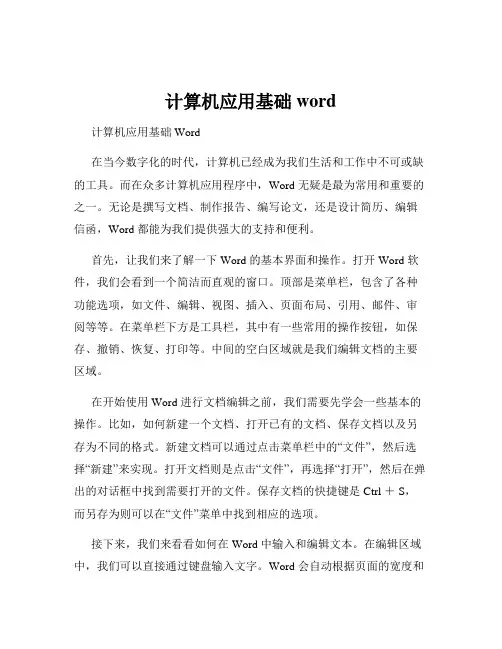
计算机应用基础word计算机应用基础 Word在当今数字化的时代,计算机已经成为我们生活和工作中不可或缺的工具。
而在众多计算机应用程序中,Word 无疑是最为常用和重要的之一。
无论是撰写文档、制作报告、编写论文,还是设计简历、编辑信函,Word 都能为我们提供强大的支持和便利。
首先,让我们来了解一下 Word 的基本界面和操作。
打开 Word 软件,我们会看到一个简洁而直观的窗口。
顶部是菜单栏,包含了各种功能选项,如文件、编辑、视图、插入、页面布局、引用、邮件、审阅等等。
在菜单栏下方是工具栏,其中有一些常用的操作按钮,如保存、撤销、恢复、打印等。
中间的空白区域就是我们编辑文档的主要区域。
在开始使用 Word 进行文档编辑之前,我们需要先学会一些基本的操作。
比如,如何新建一个文档、打开已有的文档、保存文档以及另存为不同的格式。
新建文档可以通过点击菜单栏中的“文件”,然后选择“新建”来实现。
打开文档则是点击“文件”,再选择“打开”,然后在弹出的对话框中找到需要打开的文件。
保存文档的快捷键是 Ctrl + S,而另存为则可以在“文件”菜单中找到相应的选项。
接下来,我们来看看如何在 Word 中输入和编辑文本。
在编辑区域中,我们可以直接通过键盘输入文字。
Word 会自动根据页面的宽度和设置进行换行。
如果需要在特定的位置换行,可以按下回车键。
在输入文本的过程中,我们还可以对文本进行各种格式设置,比如字体、字号、颜色、加粗、倾斜、下划线等等。
这些操作都可以在工具栏中找到相应的按钮,或者通过菜单栏中的“开始”选项进行设置。
除了文本格式设置,Word 还提供了段落格式的设置功能。
我们可以调整段落的对齐方式(左对齐、居中对齐、右对齐、两端对齐)、缩进(首行缩进、悬挂缩进)、行距(单倍行距、15 倍行距、双倍行距等)以及段落间距(段前间距、段后间距)。
这些设置可以让文档的排版更加美观和规范。
当我们需要在文档中插入图片、表格、图表等元素时,Word 也能轻松应对。

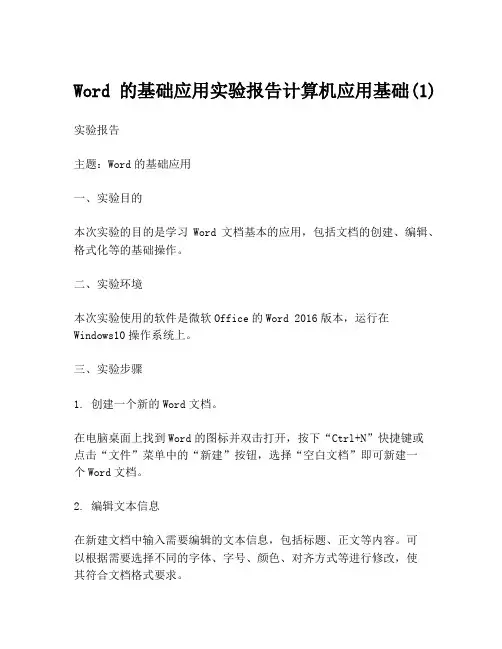
Word的基础应用实验报告计算机应用基础(1)实验报告主题:Word的基础应用一、实验目的本次实验的目的是学习Word文档基本的应用,包括文档的创建、编辑、格式化等的基础操作。
二、实验环境本次实验使用的软件是微软Office的Word 2016版本,运行在Windows10操作系统上。
三、实验步骤1. 创建一个新的Word文档。
在电脑桌面上找到Word的图标并双击打开,按下“Ctrl+N”快捷键或点击“文件”菜单中的“新建”按钮,选择“空白文档”即可新建一个Word文档。
2. 编辑文本信息在新建文档中输入需要编辑的文本信息,包括标题、正文等内容。
可以根据需要选择不同的字体、字号、颜色、对齐方式等进行修改,使其符合文档格式要求。
3. 插入图片在文档中插入需要的图片,可以通过“插入”菜单中的“图片”选项添加本地图片或在线图片。
也可以通过复制粘贴将已有的图片添加到文档中。
4. 进行文本格式化对文本信息进行格式化,包括加粗、斜体、下划线、字体颜色等,可以根据需要进行设置。
5. 进行段落格式化对段落进行格式化,包括对齐方式、首行缩进、行距等进行设置,使文档排版更加美观。
6. 设置页眉和页脚通过“视图”菜单中的“页眉页脚”选项进行设置,可以添加页码、文档标题、作者等信息。
7. 进行打印当文档编辑完毕并进行保存后,点击“文件”菜单中的“打印”选项即可进行打印操作,可以选择打印机、纸张大小、打印范围以及打印方式等。
四、实验心得本次实验让我初步学习了Word文档的基础应用,包括文档的创建、编辑、格式化等的基础操作。
通过实际操作,我深刻认识到熟练掌握Word基本操作对于写作、排版、打印等方面的提高都有非常重要的帮助。
在实验中我还遇到了一些操作问题,解决这些问题也让我更加熟悉了Word的使用。
最终顺利完成了实验任务。


计算机应用基础-实训项目二Word综合应用哎呀,说起 Word 综合应用,这可真是一门实用又有趣的技能!就拿我前段时间指导学生做的一个小项目来说吧。
那是一个阳光明媚的上午,我走进教室,看到同学们正一脸期待地等着我开始今天的课程。
我清了清嗓子说:“同学们,今天咱们要一起深入探索 Word 综合应用啦!”只见有的同学兴奋地搓搓手,有的则略显紧张。
咱们先从文档排版说起,字体、字号、行距,这些可都有讲究。
比如说,一篇正式的报告,字体就得规整、大小适中,行距也不能太紧凑,不然看着多累眼睛呀!我记得有个同学,最初排版的时候,把标题字号设得超级大,正文又小得可怜,整个文档看起来就像个“大头娃娃”,比例失调得厉害。
我笑着给他指出来,他自己也忍不住笑了。
再说说段落格式,首行缩进那可是个常用的技巧。
还有段落间距,合理设置能让文档看起来更清晰有条理。
有一次,一个小组在做活动策划书,段落之间的间距乱七八糟,读起来磕磕绊绊,完全没有那种流畅的感觉。
我让他们重新调整,改完之后,效果那叫一个好,自己看着都觉得舒服多了。
图片和表格在 Word 里也是大有用处。
图片要清晰、合适,不能太大也不能太小。
表格呢,边框线条、底色填充,都能让表格更美观、更突出重点。
就像上次有个同学做个人简历,插入的表格边框太粗,颜色又深,整个简历看起来特别生硬。
经过我的提醒,他把边框调细,颜色改淡,瞬间就精致了不少。
还有页眉页脚的设置,这可是个能让文档更专业的小细节。
页码的位置、格式,页眉里的信息,都能体现出你的用心。
曾经有个同学做论文,页眉页脚一片空白,我告诉他加上学校名称和章节标题,一下子就显得高大上了。
在 Word 综合应用中,查找替换功能也是个神器。
有个同学写了一篇长长的作文,结果里面好多错别字,他一个个改得焦头烂额。
我给他演示了查找替换功能,几秒钟就把问题解决了,他那惊讶的表情,我到现在都还记得。
总之,Word 综合应用就像是一个魔法盒子,里面有各种各样的工具和技巧,等着我们去发现和运用。
Word的基础应用实验报告计算机应用基础(一)实验报告Word的基础应用一、实验目的1. 掌握Word软件的基本功能和操作方法;2. 学会对文本进行排版和格式化;3. 学会使用Word中的一些常用功能和快捷键;4. 提高文档编辑的速度和质量。
二、实验内容1. 新建文档,并对文档进行基本设置;2. 调整文本的字体、字号、颜色和对齐方式;3. 插入图片、表格和其他对象;4. 使用常见的快捷键。
三、实验过程1. 新建文档打开Word软件,单击“新建”按钮,选择“空白文档”即可新建一个文档。
2. 文档设置在“页面布局”选项卡中,点击“页边距”,选择合适的页边距;在“页面设置”中,设置页眉、页脚等选项。
3. 文字排版和格式化在文档中输入文字后,可以根据需要调整字体、字号、颜色和对齐方式,这些都可以在“字体”和“段落”等选项卡中进行设置。
4. 插入图片、表格和其他对象在“插入”选项卡中,可以插入图片、表格、图表、形状等各种对象,通过拖拽、调整大小和位置来实现文档排版的需求。
5. 快捷键的使用Word中有许多常见的快捷键,比如Ctrl+S表示保存文档,Ctrl+C表示复制选中内容,Ctrl+V表示粘贴内容等。
熟悉这些快捷键可以提高编辑的速度和效率。
四、实验结果通过本次实验,我成功的掌握了Word软件的基本功能和操作方法,可以对文本进行排版和格式化,并且能够使用Word中的一些常用功能和快捷键。
在以后的文档编辑工作中,我可以更好的利用Word工具来提高文档的质量和效率。
五、实验体会通过本次实验,我深刻的认识到Word软件在文档编写中的重要性和便捷性,掌握了它的基本使用方法。
同时,通过对文本排版和格式化的演练,我也意识到了排版的重要性,一个格式良好的文档可以让读者更好地理解其意义和内容。
在以后的文档编写中,我要继续学习和掌握丰富的排版技巧和编辑方法,提高自己的编辑水平和文档质量。
计算机应用基础word试题及答案一、选择题(每题2分,共20分)1. 在Word中,要将文档中的所有“计算机”替换为“电脑”,应该使用以下哪个功能?A. 格式刷B. 替换C. 插入D. 查找答案:B2. 以下哪个快捷键不能在Word中实现复制操作?A. Ctrl+CB. Ctrl+VC. Ctrl+XD. Ctrl+Z答案:D3. 在Word中,下列哪个选项不是段落格式设置的内容?A. 首行缩进B. 行间距C. 字体颜色D. 段落间距答案:C4. 在Word文档中插入一张图片后,下列哪个操作不能实现图片的旋转?A. 通过“图片工具”中的“旋转”选项B. 通过“格式”选项卡中的“旋转”按钮C. 直接拖动图片的旋转手柄D. 通过“视图”选项卡中的“缩放”功能答案:D5. 在Word中,要将文档中的所有“Word”替换为“Microsoft Word”,应该使用以下哪个功能?A. 格式刷B. 替换C. 插入D. 查找答案:B6. 在Word中,下列哪个选项不是字体设置的内容?A. 字体类型B. 字体大小C. 字体颜色D. 段落间距答案:D7. 在Word中,要将文档中的所有“2023”替换为“2024”,应该使用以下哪个功能?A. 格式刷B. 替换C. 插入D. 查找答案:B8. 在Word中,下列哪个选项不是页面布局设置的内容?A. 页边距B. 纸张方向C. 行间距D. 纸张大小答案:C9. 在Word中,要将文档中的所有“学生”替换为“学员”,应该使用以下哪个功能?A. 格式刷B. 替换C. 插入D. 查找答案:B10. 在Word中,下列哪个选项不是表格设置的内容?A. 表格边框B. 表格背景C. 表格行高D. 字体颜色答案:D二、填空题(每空1分,共10分)1. 在Word中,可以通过______键来复制选中的内容。
答案:Ctrl+C2. Word文档中,段落的对齐方式包括左对齐、右对齐、居中对齐和______。
计算机应用基础word试题及答案第一部分:单选题(每题2分,共50题)1. Word是下列哪类软件的典型代表?A. 图像处理软件B. 数据库管理软件C. 办公自动化软件D. 操作系统答案:C2. Word中,以下不属于文本编辑操作的是:A. 拷贝B. 剪切C. 粘贴D. 保存答案:D3. 在Word中,要调整段落的行间距,可以使用以下哪个选项卡?A. 插入B. 页面布局C. 参考D. 格式答案:B4. 在Word中,可以通过插入图片的方式来实现下列哪个功能?A. 实现文本的复制与粘贴B. 创建图表C. 添加背景色D. 插入水印答案:B......49. 在Word中,以下哪个功能可以将表格中的数据按照一定条件进行排序?A. 查找与替换B. 拆分表格C. 自动调整列宽D. 排序答案:D50. 在Word中,以下哪个操作可以将现有的文档保存为PDF格式?A. 文件另存为B. 文件打印C. 文件导出D. 文件分享答案:A第二部分:多选题(每题4分,共30题)1. 在Word中,以下哪些选项属于常用的字体样式?(可多选)A. 加粗B. 斜体C. 下划线D. 删除线答案:A、B、C、D2. 在Word中,以下哪些选项属于页面设置相关操作?(可多选)A. 设置纸张大小B. 切换页面视图C. 调整页边距D. 添加页眉页脚答案:A、C、D3. 在Word中,以下哪种方法可以实现插入页眉页脚?(可多选)A. 通过选项卡功能区中的相应按钮B. 右键点击页面并选择插入C. 使用快捷键组合D. 通过“文件”选项卡中的管理文档属性答案:A、C......29. 在Word中,以下哪些选项属于插入图片的方式?(可多选)A. 从文件中插入B. 从剪贴板插入C. 通过拖拽方式插入D. 从网页中插入答案:A、B、C30. 在Word中,以下哪些操作属于表格的常用操作?(可多选)A. 合并单元格B. 拆分表格C. 插入行或列D. 删除行或列答案:A、C、D第三部分:简答题(每题10分,共5题)1. 请简要说明Word中插入页码的方法。